Proč zrovna hosting pro WordPress? ( A co je to vůbec hosting?)
WordPress je nejpoužívanější nástroj na editaci a tvorbu webových stránek, blogů, ale lze na něm spustit třeba také eshop. Bude to nástroj na tvorbu našeho nového webu. My si v návodu také ukážeme jaký hosting zvolíme, tak aby to bylo nejlevnější, nejjednodušší a aby nám web dobře fungoval a neměl třeba nějaké výpadky.
Svojí doménu již máme registrovanou (ideálně dle návodu na registraci domény, aby byl další postup co nejjednodušší.)
Volíme hosting pro WordPress
Registrace hostingu vám nejdříve ukážu opět u společnosti Wedos z důvodu nízké ceny (31 Kč měsíčně). Výhodou zdejšího řešení je instalace potřebného editoru na jedno kliknutí a výborné výkonové parametry tohoto řešení, které jsou uvedeny před objednáním.
Druhou možností, kterou bych doporučil je hosting u Eboly (přečtěte si parametry tohoto hostingu), tam je cena trochu vyšší (startuje na 47 Kč měsíčně), ale je to výhodnější pokud plánujete do budoucna více webů. Více na – Návod na zřízení hostingu a instalace WordPressu u Eboly
Třetí možností, kterou také doporučuji je hostingová společnost Český hosting, zde se nabízí také instalace WordPressu na jedno kliknutí, výhodou je velice přehledné rozhraní, vysoký výkon, nulové výpadky a také možnost k hostingu navázat více domén.
Hosting Wedos – návod pro založení
Otevřeme si stránku pro objednání hostingu u Wedosu a prohlédneme si parametry tohoto hostingu.
Poté potvrdíme kliknutím na modré tlačítko „Objednat“ a pokračujeme na objednávkový proces.
Do políčka „Doména:“ vepíšeme jméno domény, kterou jsme si registrovali. (Viz předchozí návod na registraci domény) a následně ponecháme vybrané údaje tak jak jsou ve formuláři. Pro náš nový web bude dostačující již zvolené, tedy Varianta webhostingu bude „NoLimit“ a další příplatkové služby potřebovat nebudeme.
Verze PHP ponecháme tak jak je přednastaveno, nastavení DNS necháme zaškrtnuto „nastavit záznamy na DNS…“ a dole na konci stránky zaškrtneme souhlas se smluvními podmínkami.
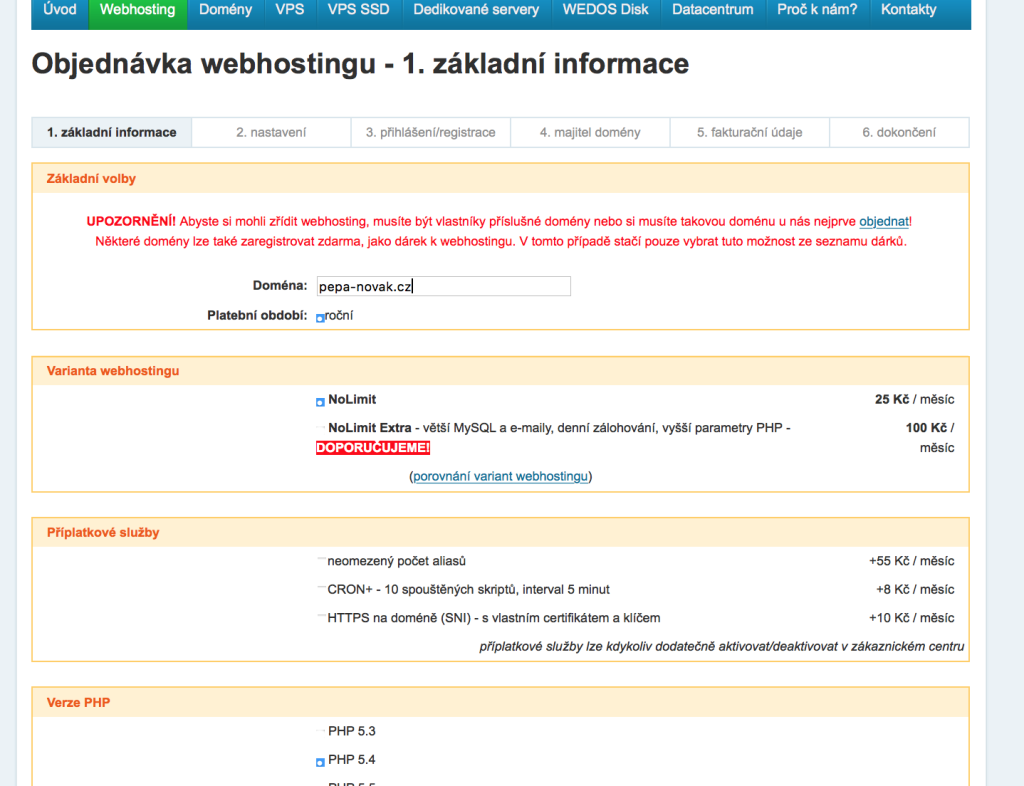
Pokračujeme na další krok objednávky, kde pokud jsme přihlášeni ke svému účtu pouze vyplníme případné kontaktní či fakturační údaje a potvrdíme opět na konci stránky tlačítkem „Pokračovat v objednávce“. Na konci tohoto procesu nám hosting pošle do e-mailové schránky pokyny k platbě k tomuto hostingu a přístupové údaje, které ale v našem návodu zatím nevyužijeme.
Pokud již máte hosting zaplacený, můžeme se podívat na to jak na tomto hostingu pomalu spustíme náš nový web. Nový web budeme vytvářet pomocí editoru na správu webů – WordPress, pojďme se tedy podívat na to jak na tomto hostingu nainstalujeme jednoduše WordPress jedním kliknutím.
